编辑:系统城
2014-09-23 16:12:10
来源于:系统城
1. 扫描二维码随时看资讯
2. 请使用手机浏览器访问:
http://wap.xtcheng.cc/xtjc/690.html
手机查看
库是Windows7系统中特有的一个功能,类似于文件夹,打开后里面包含多个文件夹,用户通过库能够快速地找到不在同一个存储目录下的文件,十分的方便。因此就有用户在想要自己在多添加一个库,这该怎么操作呢?
Win7系统下创建新库的方法:
1.按下“开始”按钮→在开始栏的搜索栏目中输入“库”→选择并双击在程序(2)中出现的“库”,如图1所示:
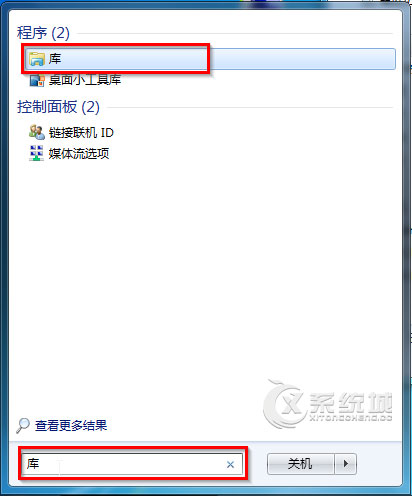
图1 开始搜索库
2.在出现的库界面中→鼠标右键空白处→在出现的右键菜单栏中选择“新建”→“库”,如图2所示:
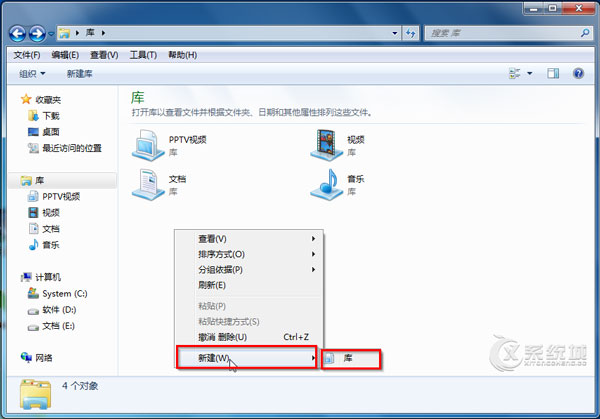
图2 新建库
3.在新建的库输入名称,墨染暖心给该库的取名是“图片”,如图3所示:
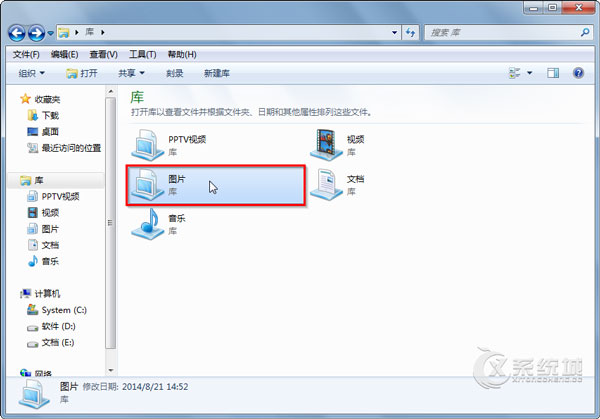
图3 输入库名
4.选中并双击打开“图片”库。
5.在出现的“图片 为空”界面→选择“包括一个文件夹”,如图4所示:
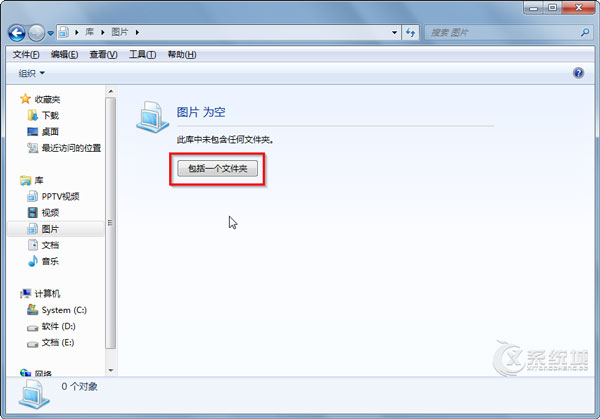
图4 双击打开“图片”库选择“包括一个文件夹”
6.在出现的“将文件夹包括在‘图片’中”界面→选择要添加的文件夹→确认无误后,点击“包括文件夹”,如图5所示:
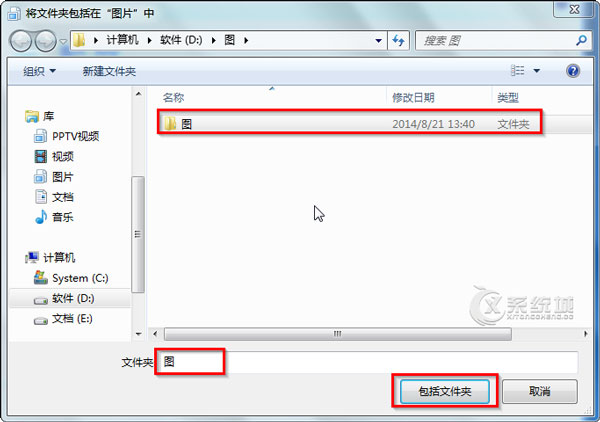
图5 选择要包括的文件夹
7.完成后,就可以看到如图6所示界面。
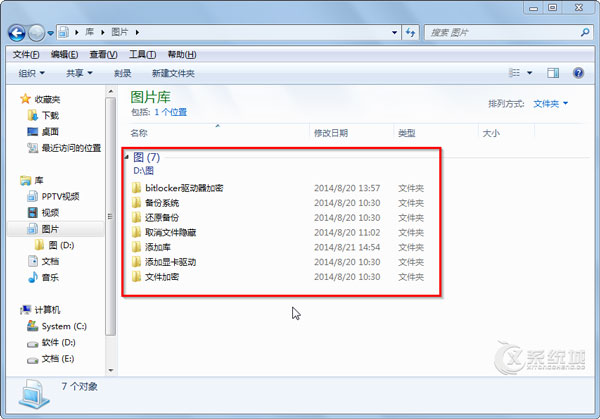
图6 库新建并包括文件夹完成
以上便是在Windows7系统下添加一个新库的全部步骤了,想要自己另建一个新库的用户可以按照上述的方法进行操作,这里小编需要提醒的是一个库最多可以包含50个文件夹哦。

微软推出的Windows系统基本是要收费的,用户需要通过激活才能正常使用。Win8系统下,有用户查看了计算机属性,提示你的windows许可证即将过期,你需要从电脑设置中激活windows。

我们可以手动操作让软件可以开机自启动,只要找到启动项文件夹将快捷方式复制进去便可以了。阅读下文了解Win10系统设置某软件为开机启动的方法。

酷狗音乐音乐拥有海量的音乐资源,受到了很多网友的喜欢。当然,一些朋友在使用酷狗音乐的时候,也是会碰到各种各样的问题。当碰到解决不了问题的时候,我们可以联系酷狗音乐

Win10怎么合并磁盘分区?在首次安装系统时我们需要对硬盘进行分区,但是在系统正常使用时也是可以对硬盘进行合并等操作的,下面就教大家Win10怎么合并磁盘分区。